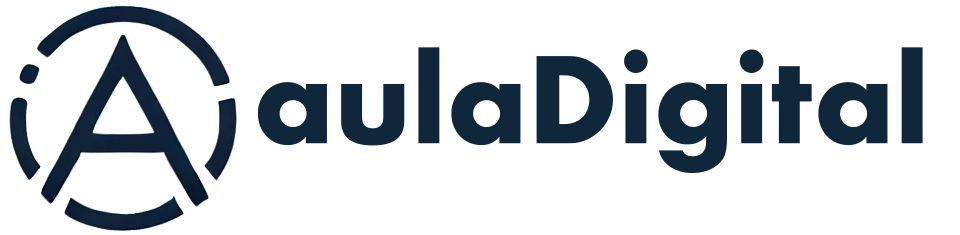XFree86 Como 4
4. Configuración de XFree86
La configuración de XFree86 no es difícil en la mayoría de los casos. De todos modos, si se da el caso de que emplees hardware cuyos controladores estén en desarrollo, o desees obtener las mejores prestaciones o resoluciones de una tarjeta gráfica aceleradora, la configuración de XFree86 puede requerir tiempo en algún aspecto.
En esta sección describiremos cómo crear y editar el archivo
XF86Config, que configura el servidor XFree86. En muchos casos es
mejor empezar con una configuración ``básica'' de XFree86, que emplee una
resolución baja, como 640x480, que debería ser soportada por todas las
tarjetas de vídeo y monitores de todo tipo. Una vez se tenga XFree86
funcionando a resolución baja, estándar, se podrá jugar con la
configuración para explotar las posibilidades de su hardware de vídeo. La
idea es que lo que se debe saber es si XFree86 funciona del todo en su
sistema, y de que no hay nada erróneo en la configuración, antes de
intentar la a veces difícil tarea de configurar XFree86 para su auténtico
uso.
Además de la documentación relacionada aquí, se debe leer la siguiente documentación:
- La documentación XFree86, en
/usr/X11R6/lib/X11/doc(contenida en el paqueteXFree86-3.1-doc). Debe ser leído especialmente el ficheroREADME.Config, que es un tutorial sobre la configuración de XFree86. - Varios chipsets de vídeo tienen ficheros
READMEaparte, sitos en el directorio mencionado antes (comoREADME.CirrusyREADME.S3). Leánse si son aplicables a su caso. - La página man para
XFree86. - La página man para
XF86Config. - La página man para el servidor en concreto que se esté usando. (como
XF86_SVGAoXF86_S3).
El fichero principal de configuración de XFree86 es
/usr/X11R6/lib/X11/XF86Config. Este fichero contiene información
de su ratón, parámetros de su tarjeta de vídeo, y demás cosas
relacionadas. El fichero XF86Config.eg se adjunta con la
distribución como ejemplo. Copiar este fichero a XF86Config y
editarlo como punto de partida.
La página man de XF86Config explica el formato de este fichero en
detalle. Léase esta página ahora, si es que no lo ha hecho todavía.
Vamos a presentar un fichero de configuración de muestra
XF86Config, parte por parte. Este archivo puede no parecerse
exactamente al fichero incluido con la distribución de XFree86, pero la
estructura es la misma.
Téngase en cuenta que el formato del archivo XF86Config puede
variar con cada versión de XFree86; esta información sólo es válida para
la versión 3.1 de XFree86.
Asimismo, no se debe copiar sin más el fichero de configuarción descrito
aquí a su sistema e intentar usarlo. El intentar emplear un fichero de
configuración que no se corresponde a su hardware puede someter al monitor
a funcionar a una frecuencia demasiado alta para el mismo; se ha informado
de monitores (especialmente monitores de frecuencia fija) que han sido
dañados o inutilizados por el uso de ficheros XF86Config
configurados incorrectamente. La conclusión: Asegúrese completamente de
que su archivo XF86Config se corresponde a su hardware antes de
intentar hacer uso de él.
Cada sección del fichero XF86Config va entre el par de líneas
Section "section-name"
...
EndSection
La primera parte del fichero XF86Config es Files, que
tiene este aspecto:
Section "Files"
RgbPath "/usr/X11R6/lib/X11/rgb"
FontPath "/usr/X11R6/lib/X11/fonts/misc/"
FontPath "/usr/X11R6/lib/X11/fonts/75dpi/"
EndSection
La línea RgbPath define la trayectoria o path hacia la base
de datos de color de X11R6, y cada línea FontPath define la
trayectoria hacia el directorio que contenga las fuentes X11. En general
no hace falta modificar estas líneas; basta con cerciorarse de que hay una
entrada FontPath por cada tipo de fuente que se haya instalado
(es decir, por cada directorio de /usr/X11R6/lib/X11/fonts).
La siguiente sección es ServerFlags, que especifica distintos
parámetros para el servidor. Generalmente esta sección está vacía.
Section "ServerFlags"
# descomentar esto puede causar un ``core dump'' en el punto en que
# se reciba una signal. Esto puede dejar la consola en un estado inoperante,
# pero puede proveer un seguimiento de los fallos mejor al core dump para
# ayudar a localizar errores
# NoTrapSignals
# Descomentar esto para inhabilitar la secuencia de salida del servidor
# DontZap
EndSection
Aquí tenemos todos los renglones comprendidos por las secciones descomentados.
La siguiente sección es Keyboard. Esta deberá ser bastante intuitiva.
Section "Keyboard"
Protocol "Standard"
AutoRepeat 500 5
ServerNumLock
EndSection
Hay más opciones disponibles ---ver el fichero XF86Config si se
quiere modificar la configuración del teclado--- lo anterior debe
funcionar en la mayoría de los sistemas.
La siguiente sección es Pointer, que especifica los parámetros
para el ratón.
Section "Pointer"
Protocol "MouseSystems"
Device "/dev/mouse"
# Baudrate y SampleRate son solo para algunos ratones Logitech
# BaudRate 9600
# SampleRate 150
# Emulate3Buttons es una opcion para los ratones de 2 botones tipo Microsoft
# Emulate3Buttons
# ChordMiddle es una opcion para algunos ratones de 3 botones Logitech
# ChordMiddle
EndSection
Las únicas opciones que deberían afectarle por ahora son Protocol
y Device. Protocol especifica el protocolo que su
ratón usa (no la marca o modelo del ratón). Los tipos válidos de
Protocol (bajo LiNUX, hay otras opciones disponibles para otros
Sistemas Operativos) son:
-
BusMouse -
Logitech -
Microsoft -
MMSeries -
Mouseman -
MouseSystems -
PS/2 -
MMHitTab
BusMouse Debe ser empleado con el ratón tipo busmouse Logitech.
Téngase en cuenta que los ratones antiguos Logitech usarán protocolos
Logitech, pero los nuevos ratones Logitech emplean protocolos
tanto Microsoft como Mouseman. Este es un caso en el
que el protocolo no tiene que ver necesariamente con la marca o modelo del
ratón.
Device especifica el fichero de dispositivo con el que se puede
acceder al ratón. En la mayoría de los sistemas LiNUX, es
/dev/mouse. /dev/mouse ES generalmente un enlace al
puerto serie apropiado (como /dev/cua0) para un ratón serie, o al
dispositivo busmouse para ratones busmouse. En cualquiera de los casos,
asegurarse de que el fichero de dispositivo mencionado en Device
existe.
La siguiente sección es Monitor, que especifica las
características de tu monitor. Como con otras secciones del fichero
XF86Config, puede haber más de una sección Monitor.
Esto es útil si se tiene más de un monitor conectado a un sistema, o si se
emplea el mismo fichero XF86Config con multiples configuraciones
de hardware. No obstante, en general, sólo se necesitará una sección
Monitor.
Section "Monitor"
Identifier "CTX 5468 NI"
# Estos valores son unicamente para un CTX 5468NI! No intentar emplearlo
# con su monitor (a menos que tenga este modelo)
Bandwidth 60
HorizSync 30-38,47-50
VertRefresh 50-90
# Modes: Name dotclock horiz vert
ModeLine "640x480" 25 640 664 760 800 480 491 493 525
ModeLine "800x600" 36 800 824 896 1024 600 601 603 625
ModeLine "1024x768" 65 1024 1088 1200 1328 768 783 789 818
EndSection
La línea Identifier se emplea para otorgar un nombre arbitrario a
la entrada Monitor. Esta puede ser una cadena; se empleará para
referirse posteriormente a la entrada Monitor en el fichero
XF86Config.
Estas son listadas a continuación.
HorizSync especifica las frecuencias horizontales de sincronismo
para su monitor, en kHz. Si se tiene un monitor multisync, tiene que ser
un rango de valores (o varios rangos separados por comas), como se ve a
continuación. Si se tiene un monitor de frecuencia fija, debe ser una
relación de valores concretos, como:
HorizSync 31.5, 35.2, 37.9, 35.5, 48.95
El manual del monitor debe proporcionar esos valores en las especificaciones técnicas. Si no se dispone de esta información, se puede contactar tanto con el fabricante como con el vendedor del monitor para obtenerlas. También existen otras fuentes de información.
VertRefresh especifica los intervalos verticales de refresco
horizontal válidos (o frecuencias de sincronismo vertical) para el
monitor, en Hz. Como HorizSync, este dato puede ser un intervalo
o una lista de valores discretos; el manual del monitor debe de tener una
lista de ellos.
HorizSync y VertRefresh se emplean sólo para comprobar
doblemente que las resoluciones de pantalla que se especifiquen están
comprendidas en los intervalos válidos. Esto se hace para disminuir el
riesgo de dañar el monitor, intentando hacerlo funcionar a una frecuencia
para la que no está diseñado.
la indicación ModeLine se emplea para especificar una única
resolución para el monitor. El formato de ModeLine es
ModeLine nombre valores_de_reloj valores_horiz. valores_vert.
nombre es una cadena arbitraria, que se empleará para referirse a
dicho modo de resolución en el archivo posteriormente.
valores_de_reloj son las frecuencias de reloj a las que se
somete, o ``dot-clock'' asociado a dicho modo de resolución. La frecuencia
de reloj se especifica normalmente en MHz, y es el rango al cual la
tarjeta de vídeo deberá mandar los ``pixels'' al monitor a esa resolución.
valores_horiz y valores_vert son cuatro valores,
especificando cada uno cuándo debe de dispararse el haz de electrones, y
cuándo tienen lugar los pulsos horizontales y verticales de sincronismo
durante un barrido.
�Cómo se pueden determinar los valores de ModeLine para su
monitor? El fichero VideoModes.doc, incluido con la distribución
de XFree86, describe en detalle cómo determinar esos valores para cada
modo de resolución que soporte el monitor. Antes que nada,
valores_de_reloj debe corresponderse a uno de los valores de
``dot-clock'' que pueda producir su tarjeta. Posteriormente, en el archivo
XF86Config especificaremos estos valores; sólo se pueden usar
modos de vídeo con un valor de frecuencia_de_reloj soportados por la
tarjeta de vídeo.
Hay dos ficheros incluidos en la distribución de XFree86 que puede que
contengan valores de ModeLine para su monitor. Estos archivos son
modeDB.txt y Monitors, residiendo ambos en
/usr/X11R6/lib/X11/doc.
Se debe comenzar con los valores de ModeLine para los tiempos
correspondientes al monitor estándar VESA, que son soportados por la
mayoría de los monitores. modeDB.txt incluye valores de tiempo
para resoluciones VESA estándar. En ese fichero, se verán entradas como:
# 640x480@60Hz Non-Interlaced mode
# Horizontal Sync = 31.5kHz
# Timing: H=(0.95us, 3.81us, 1.59us), V=(0.35ms, 0.064ms, 1.02ms)
#
# name clock horizontal timing vertical timing flags
"640x480" 25.175 640 664 760 800 480 491 493 525
Este es un valor de tiempo estándar VESA para un modo de vídeo 640x480.
Emplea un ``dot-clock'' de 25.175, que debe de ser soportado por la
tarjeta de vídeo para usar este modo (más sobre esto después). Para
incluir esta entrada
en el archivo XF86Config, deberá emplearse la línea:
ModeLine "640x480" 25.175 640 664 760 800 480 491 493 525
Téngase en cuenta que el argumento nombre para ModeLine (en este
caso "640x480") es una cadena de valores arbitrarios
--- por convención, se nombra el modo tras la resolución, pero nombre
puede ser técnicamente cualquier dato descriptivo que dé una referencia
sobre el modo para nosotros.---
Para cada ModeLine empleado, el servidor comprobará que las
especificaciones para dicho modo caen dentro del intervalo de valores
especificados con Bandwidth, HorizSync y
VertRefresh.
Si no es así, el servidor protestará cuando se intente iniciar X (más
sobre esto más adelante). Por cierta razón, el ``dot-clock'' empleado por
el modo en cuestión no deberá ser mayor que el valor usado por
Bandwidth. (No obstante, en muchos casos es más seguro el uso de
modos con un ancho de banda ligeramente mayor del que el monitor puede
soportar.) Si los valores estándar VESA no funcionan en su caso (sabrá,
tras intentarlo, usarlos más adelante) es momento de mirar en
modeDB.txt y Monitors, que incluyen valores para modos
específicos de muchos tipos de monitor. Se pueden crear entradas
ModeLine para los valores hallados en esos dos ficheros también.
Asegúrese de sólo emplear valores para el modelo específico de monitor que
se tenga.
Téngase en cuenta que muchos monitores de 14 y 15 pulgadas no soportan los modos de resolución más altos, ni a veces resoluciones de 1024x768 a valores bajos de frecuencias de reloj. Esto significa que si no puede encontrar modos de alta resolución para su monitor en esos archivos, es muy probable que el monitor no los soporte.
Si se está completamente perdido, y no se puede hacer funcionar los
valores ModeLine para su monitor, se puede seguir las
instrucciones del archivo VideoModes.doc, incluido con la
distribución de XFree86, para generar valores de ModeLine de las
especificaciones enumeradas en el manual del monitor. Aunque el tiempo
requerido para intentar generar valores ModeLine a mano puede
variar, este es un buen sitio donde mirar si no se encuentran los valores
que se precisan. VideoModes.doc también describe el formato de la
indicación ModeLine y otros aspectos del servidor XFree86 con
morboso detalle.
Por último, si se obtienen valores ModeLine que son casi, pero no
del todo correctos, puede ser posible ir modificando ligeramente sus
valores hasta obtener los resultados deseados. Por ejemplo, si al
ejecutarse XFree86 la imagen del monitor se desvía ligeramente, o parece
fluctuar, se pueden seguir las instrucciones del fichero
VideoModes.doc para intentar corregir esos valores. �Asegúrese
también de comprobar los mandos del monitor propiamente dicho! En muchos
casos es necesario cambiar el tamaño horizontal o vertical de la imagen
tras arrancar XFree86 para centrarla y ajustar su tamaño correctamente. El
tener dichos mandos de control en el frontal del monitor pueden desde
luego hacerle la vida más fácil.
No se deben emplear valores de frecuencia o de ModeLine para
otros modelos de monitor que no sea el suyo. Si se intenta someter al
monitor a otra frecuencia para la que no esté diseñado, se puede dañar o
incluso inutilizar definitivamente.
La siguiente sección del fichero XF86Config es Device,
que especifica los parámetros de su tarjeta de vídeo. He aquí un ejemplo.
Section "Device"
Identifier "#9 GXE 64"
# Nada por ahora; completaremos estos valores posteriormente.
EndSection
Esta sección define las propiedades de una tarjeta de vídeo en particular.
Identifier es una secuencia arbitraria que describe a la tarjeta;
usaremos esta secuencia para referirnos a la tarjeta posteriormente.
Inicialmente, no es preciso incluir nada en la sección Device,
excepto en Identifier. Esto se debe a que emplearemos el propio
servidor X para probar las propiedades de la tarjeta de vídeo,
introduciéndolas en la sección Device más tarde. El servidor
XFree86 es capaz de comprobar el chipset de vídeo, las frecuencias de
reloj, RAMDAC, y la cantidad de RAM de vídeo que tiene la tarjeta.
No obstante, antes de que hagamos esto, necesitamos terminar de escribir
el fichero XF86Config. La siguiente sección es Screen,
que especifica la combinación de tarjeta de vídeo/monitor a usar por un
servidor en particular.
Section "Screen"
Driver "Accel"
Device "#9 GXE 64"
Monitor "CTX 5468 NI"
Subsection "Display"
Depth 16
Modes "1024x768" "800x600" "640x480"
ViewPort 0 0
Virtual 1024 768
EndSubsection
EndSection
La línea Driver especifica el servidor X que se va a emplear.
Los valores válidos para Driver son:
Accel: Para los servidoresXF86_S3,XF86_Mach32,XF86_Mach8,XF86_8514,XF86_P9000,XF86_AGX, yXF86_W32;-
SVGA: Para el servidorXF86_SVGA; -
VGA16: Para el servidorXF86_VGA16; -
VGA2: Para el servidorXF86_Mono; -
Mono: Para los controladores de los servidores no-VGA monocromos deXF86_MonoyXF86_VGA16.
Debe de asegurarse de que /usr/X11R6/bin/X es un enlace simbólico
al servidor que se esté empleando.
La línea Device especifica la secuencia Identifier de la
sección Device correspondiente a la tarjeta de vídeo a emplear
para dicho servidor. Anteriormente, creamos una sección Device
con la línea
Identifier "#9 GXE 64"
Por tanto, empleamos "#9 GXE 64" en la línea
Device aquí.
Análogamente, la línea Monitor especifica el nombre de la sección
Monitor a usarse con este servidor. Aquí, "CTX 5468
NI" es el Identifier empleado para la sección
Monitor descrita anteriormente.
Subsection "Display" define varias propiedades del
servidor XFree86 correspondientes a su combinación de monitor/tarjeta de
vídeo. El archivo XF86Config describe todas estas opciones en
detalle; la mayoría de ellas son para ``poner la guinda'' al pastel y no
son necesarias para hacer funcionar el sistema.
Las opciones que debe conocer son:
-
Depth. Define el número de planos de color ---el número de bits por pixel---. Normalmente,Depthestá configurado a 8. Para el servidorVGA16, se debe usar una profundidad (de color) de 4, y para el servidor monocromo una profundidad de 1. Si se está empleando una tarjeta aceleradora con suficiente memoria para soportar más bits por pixel, se puede definirDepthProfundidad. a 16, 24, o 32. Si se experimentan problemas con profundidades de color superiores a 8, configúrelo para 8 nuevamente e intente solucionar el problema más adelante. -
Modes. Esta es la lista de nombres de modos de vídeo que han sido definidos empleando la etiquetaModeLinede la secciónMonitor. En la anterior sección empleamos aModeLinescon el nombre"1024x768","800x600", y"640x480". Por tanto, usaremos una líneaModestal como
El primer modo que aparece en esta línea será el adoptado por defecto al arrancar XFree86. Una vez se esté ejecutando XFree86, se puede cambiar entre los modos que aparezcan aquí empleando las teclasModes "1024x768" "800x600" "640x480"ctrl-alt-numerico +yctrl-alt-numerico -. Lo mejor sería emplear modos de baja resolución al configurar inicialmente XFree86, como 640x480, que tenderán a funcionar en la mayoría de los sistemas. Una vez se tenga la configuración básica funcionando, se puede modificarXF86Configpara proporcionar mayores resoluciones. Virtual. Establece el tamaño de escritorio virtual. XFree86 posee la capacidad de emplear la memoria adicional disponible en su tarjeta para aumentar el tamaño de su escritorio. Cuando mueva el puntero del ratón al borde de la pantalla, el escritorio se desplazará, visualizando el espacio adicional. Por tanto, incluso si se emplean los modos de menor resolución como 800x600, se puede definirVirtuala la resolución total que pueda proporcionar su tarjeta (una tarjeta de vídeo de 1 megabyte puede soportar 1024x768 con una profundidad de 8 bits por pixel; una tarjeta de 2 megabytes 1280x1024 con una profundidad de 8, o 1024x768 a una profundidad de 16)N. del T. Recuérdese, esto siempre que la tarjeta CUMPLA los estándares VESA, cosa que no todas hacen, como referenciamos antes, especialmente las superbaratas. . Por supuesto, la superficie al completo nunca podrá estar visible al completo, pero sigue pudiendo ser empleada. La capacidadVirtuales una forma estupenda de emplear la memoria de su tarjeta de vídeo, pero es más bien limitada. Si se desea utilizar un verdadero escritorio virtual, sugerimos emplearfvwm, o un gestor de ventanas similar en su lugar.fvwmpermite tener escritorios virtuales suficientemente grandes (implementado mediante la ocultación de ventanas y similar, en vez de almacenar el escritorio completo en la memoria de vídeo de golpe). Ver las páginasmandefvwmpara obtener más detalles sobre esto; la mayoría de los sistemas LiNUX empleanfvwmpor defecto.ViewPort. Si se emplea la opciónVirtualdescrita anteriormente,ViewPortdefine las coordinadas de la esquina superior izquierda del escritorio virtual al arrancar XFree86. Lo más usado esVirtual 0 0; si no se especifica así, el escritorio se centra en la pantalla del escritorio virtual (lo cual puede no ser lo deseado).
Existen muchas opciones para esta sección; ver la página man de
XF86Config para una descripción completa. En la práctica no son
necesarias estas opciones para conseguir que XFree86 funcione
inicialmente.
Anterior Siguiente Indice